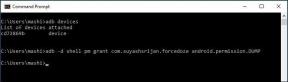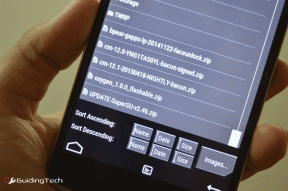Сбросить настройки просмотра папок по умолчанию в Windows 10
Разное / / December 03, 2021
Сбросить настройки просмотра папок по умолчанию в Windows 10: Одной из лучших функций Windows 10 является внешний вид и параметры персонализации, но иногда такая большая часть настроек может привести к некоторым раздражающим изменениям. Одним из таких случаев является автоматическое изменение настроек просмотра папок, даже если вы не имеете к ним никакого отношения. Обычно мы устанавливаем параметры просмотра папок в соответствии с нашими собственными предпочтениями, но если они меняются автоматически, мы должны настраивать их вручную.
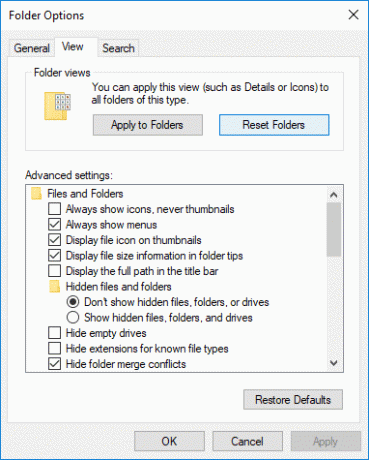
Если после каждого перезапуска вам необходимо настроить параметры просмотра папок, это может стать довольно неприятной проблемой, и поэтому нам необходимо решить эту проблему более постоянным способом. Windows 10 обычно забывает ваши настройки просмотра папок, и поэтому вам необходимо сбросить настройки просмотра папок, чтобы решить эту проблему. Итак, не теряя времени, давайте посмотрим, как восстановить настройки просмотра папок по умолчанию в Windows 10 с помощью приведенного ниже руководства.
СОДЕРЖАНИЕ
- Сбросить настройки просмотра папок по умолчанию в Windows 10
- Метод 1: сбросить настройки просмотра папок на значения по умолчанию в параметрах проводника
- Метод 2: сбросить настройки просмотра папок по умолчанию в Windows 10 с помощью реестра
- Метод 3: сбросить настройки просмотра всех папок в Windows 10
Сбросить настройки просмотра папок по умолчанию в Windows 10
Убедись в создать точку восстановления на всякий случай что-то пойдет не так.
Метод 1: сбросить настройки просмотра папок на значения по умолчанию в параметрах проводника
1.Откройте параметры папки или параметры проводника из любой из перечисленных здесь методов.
2. Теперь перейдите на вкладку «Просмотр» и нажмите «Сбросить папки" кнопка.
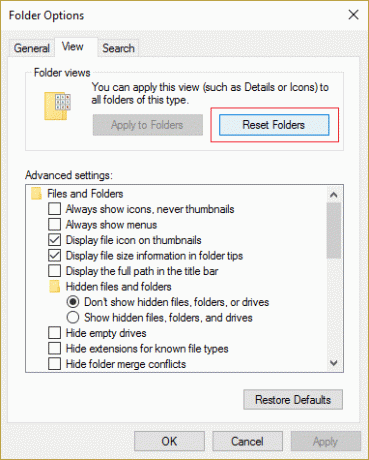
3.Щелкните Да, чтобы подтвердить свое действие и продолжить.
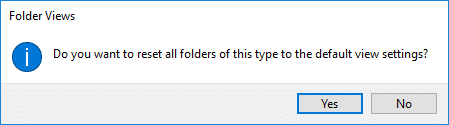
4. Нажмите Применить, а затем ОК, чтобы сохранить изменения.
Метод 2: сбросить настройки просмотра папок по умолчанию в Windows 10 с помощью реестра
1. нажмите Windows Key + R, затем введите regedit и нажмите Enter, чтобы открыть Редактор реестра.

2. перейдите к следующему разделу реестра:
HKEY_CURRENT_USER \ Software \ Classes \ Local Settings \ Software \ Microsoft \ Windows \ Shell
3.Щелкните правой кнопкой мыши кнопки "Сумки" и "БагМРУ". затем выберите Удалить.

4. По завершении закройте реестр и перезагрузите компьютер.
Метод 3: сбросить настройки просмотра всех папок в Windows 10
1. Откройте Блокнот, затем скопируйте и вставьте следующее:
@echo off:: Сбросить настройки просмотра всех папок. Reg Удалить "HKCU \ SOFTWARE \ Microsoft \ Windows \ Shell \ BagMRU" / F. Reg Удалить "HKCU \ SOFTWARE \ Microsoft \ Windows \ Shell \ Bags" / F Reg Удалить "HKCU \ SOFTWARE \ Microsoft \ Windows \ ShellNoRoam \ Bags" / F. Reg Удалить "HKCU \ SOFTWARE \ Microsoft \ Windows \ ShellNoRoam \ BagMRU" / F Reg Удалить "HKCU \ SOFTWARE \ Classes \ Local Settings \ Software \ Microsoft \ Windows \ Shell \ BagMRU" / F. Reg Удалить "HKCU \ SOFTWARE \ Classes \ Local Settings \ Software \ Microsoft \ Windows \ Shell \ Bags" / F Reg Удалить "HKCU \ SOFTWARE \ Classes \ Wow6432Node \ Local Settings \ Software \ Microsoft \ Windows \ Shell \ Bags" / F. Reg Удалите "HKCU \ SOFTWARE \ Classes \ Wow6432Node \ Local Settings \ Software \ Microsoft \ Windows \ Shell \ BagMRU" / F:: для сброса представлений "Применить к папкам" по умолчанию. REG Удалите "HKCU \ Software \ Microsoft \ Windows \ CurrentVersion \ Explorer \ Streams \ Defaults" / F:: для сброса размеров панелей деталей, навигации и предварительного просмотра по умолчанию. Reg Удалить "HKCU \ SOFTWARE \ Microsoft \ Windows \ CurrentVersion \ Explorer \ Modules \ GlobalSettings \ Sizer" / F:: Чтобы убить и перезапустить проводник. taskkill / f / im explorer.exe. запустить explorer.exe
2. Теперь из Меню блокнота нажмите на Файл затем щелкните Сохранить как.

3. В раскрывающемся списке «Тип файла» выберите «Все файлы"Затем в поле Тип имени файла Reset_Folders.bat (расширение .bat очень важно).

4. Обязательно перейдите на рабочий стол и нажмите Сохранить.
5.Дважды щелкните Reset_Folders.bat. запустить это и однажды сделать Проводник будет перезапущен автоматически, чтобы сохранить изменения.
Рекомендуемые:
- Как установить Exodus Kodi 2018
- Исправить зависание ПК при подготовке к работе с Windows, не выключайте компьютер
- Как отключить полноэкранную оптимизацию в Windows 10
- Исправить параметр для включения или выключения Bluetooth отсутствует в Windows 10
Вот и все, вы успешно выучили Как сбросить настройки просмотра папок по умолчанию в Windows 10 но если у вас все еще есть какие-либо вопросы по этому руководству, не стесняйтесь задавать их в разделе комментариев.